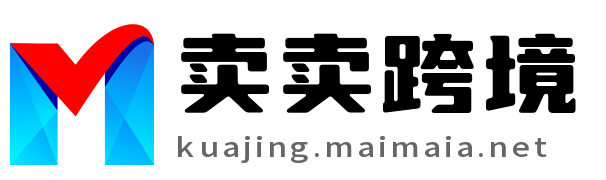创建新产品-GSP批量创建

开始:登录GSP>点击Manage Global Products>在Product Overview页面点击All Products>Import
在Download Templates页面, Product Creation Category下根据您 将要上传产品的主类目,选择下载正确 且最新的批量上传模板
正确先择类目小贴士: 可参考马来西亚卖家中心类目树中英对照表,(如有类目 迁移中文版未有更新,请以后台最新版英文类目树为准)

打开文档,共5个sheet
1,“Instructions”(简介),介绍模板最基本的操作
2,“Data Terminology”(数据用语),解释所有在批量上传过程中将会看到的数据用语
3,“Upload Template”(批量上传模板),在此您可以填写产品信息和添加图片等。请勿编辑任何标题,否则可能导致上传失败。同时请注意不同的类目对应不 同的必填属性,请确保您使用的是正确的模板。
4,“Valid Values”(有效值),您可以借此查看最底层类目及编号,同时也可以查看批量上传模板中包含的某些属性的选项值;(请查看有效值,有效值可以作为 您选择类目和填写各属性的指引。)
5,“Example”(如何填写上传模板的示例),供卖家参考。当您在填写批量上传模板时,请注意在选择好正确的类目后,将会弹出彩色框,红色框代表必填选项, 这些选项是您创建产品必须要完成正确填写的项目


Q&A
• 批量上传模板里的五张工作表,不需要的能删除吗?这五张工作表都能编辑吗?
Ø 不可以删除任何一张表,只能再第三张工作表“Upload Template”批量上传模板页上进行编辑,注意该表也不可以新增或删减任何一列。
• 什么是必填项?
Ø 必填选项是对每一个特定子类目来说固有的、特殊的产品信息。同时它们对于筛选来说非常重要,将会大大增加产品被搜索到的几率。比如 在手机和平板类目中,必填选项有操作系统、屏幕尺寸以及保修类型供顾客进行产品筛选,提高客户体验。不填写会无法上传成功。
• 在批量上传模板中如何分辨哪些是必填属性,哪些是选填属性?
Ø 在填写批量上传模板时,请注意在选择好正确的类目后将会弹出彩色框:
Ø 红色框代表必填,这些选项是您创建产品必须要完成正确填写的项目
Ø 蓝色框代表选填,建议尽可能完整地填写所有属性,增加曝光机会,以专业态度全面展示产品或品牌。产品内容不丰富会让顾客在购买时犹 豫不决,从而降低顾客的购买体验。
Ø 灰色为此类目不相关属性,您无需填写。
填写注意事项

1. 表格中如有下拉菜单,请根据给出的选项填写; 2. 如没有,请自行填写, ※卖家在填写各个属性时也可参考第四张工作表”Valid Values”(有效值)。属性填写有可能是以其中之一:文本、数值、单选、多选※
3. 长描述和短描述必须使用正确的HTML语言填写,短描述使用的HTML语言要确保圆点排列,
例如
<ul><li>High quality</li>
<li>Capacity: 200mah</li>
<li>Plug and play</li></ul>
长描述选填HTML语言:
Header=<b></b>
Next line=<br>
Paragraph=<br><br>
插入产品描述图片(选填)
<img src=”https://img.dny123.comIMG URL”>
4. 批量上传模板为Excel格式,下载下来请不要做任何改动,包括文件名和文件格式。填写完后请确保所有选项填写无误。
5.准备上传:登录GSP>点击Manage Global Products>在Product Overview,点击All Products>点击Import,在Import Mode*下选 择“Create New Products”,点击Upload File,选择已填写完成的批量上传模板,然后等待系统完成你的SKU上传。

1. 如何批量上传产品图片?
• 您需要在产品图片对应列填入产品图片的URL链接,例如http://www.xxx.com.jpg,有效的产品图片链接是可以在网页中打开并显示 该图片的,无效的图片URL链接或不正确的图片尺寸都会导致批量上传错误。
• 注意:MainImage选项是产品的主图,是必填项。
2. 如何用批量上传模板如何做产品组合?
• 有些类目具有SKU ATTRIBUTES,当SKU上线之后,会在前台自动组合。
• 如果您正在上传具有SKU ATTRIBUTES的产品,请在第一次批量上传时就以多变量形式创建。想在批量上传时进行此操作,请找到 SellerSKU和AssociatedSku两栏,为您的产品填写特定的SKU ATTRIBUTES。来到AssociatedSku一栏,请选择某一个SellerSKU, 比如最小尺码的SKU复制粘贴到AssociatedSku一栏创建多变量。
• 对于有SKU ATTRIBUTES的产品,除SellerSKU外,所有填写的区域必须一致,价格和库存可以不同,(注:若SKU ATTTRIBUTES为 颜色,图片可以不同),否则将无法上传成功。

常见Q&A
Q:批量上传模板能一直重复使用吗?
A:不能,每次做批量上传前,请根据您将要上传产品的主类目选择正确且最新的批量上传模板,选择某一主类目后比如“Mobiles & Tablets”,系统会自动跳转,供您下载新的模板。
Q:为什么批量上传模板下载后打开无法编辑?
A:打开批量上传模板后,请点击“Enable Editing”(启用编辑),才能开始编辑。

Q:如何知道批量上传是否成功?如果未成功怎么办?
A:可以点击Import>点击Import History来查看批量上传操作是否成功。Progress这栏,显示Success则为成功,显示Download Error Report则为失败(需要下载错误报告查看哪里出错了)。然后打开之前编辑保存好的批量上传模板,根据错误报告上的指示找出对应的 位置进行修改,然后保存重新上传即可。

ASC产品批量创建
登录GSP>点击Add Products>点击Batch Upload

或者 登录GSP>点击Manage Products>点击Import

ASC批量创建与GSP步骤一致,请参考GSP产品批量创建
注意,ASC批量创建的价格、促销价都是填写当地国家货币,不是人民币。

常见Q&A
Q:GSP后台的批量上传产品功能和卖家中心后台批量上传产品功能有什么区别?
A:GSP后台批量上传产品功能可以一次性将产品发布到六国,而ASC卖家中心后台批量上传只能将产品发布到该国。
批量上传小贴士
查看Variations
每次上传之前,请查看所要上传的类目是否 有Variation。
Ø 请在卖家中心逐个上传第四部分查看 “Variations”

填写Variations
如所要上传的类目中包含Variations:
Ø 请在批量上传模板中AssociatedSku一栏填写 关联SellerSKU(例如最小尺寸的SellerSKU), 为产品创建多属性组合。
Ø 具有SKU多属性的产品除价格、库存、图片 (只限颜色多属性)以及SellerSKU以外,所 包含的其他所有项必须一致。否则该产品组合 无法创建成功。

双重变量属性查看
Ø 当卖家中心逐个上传第四 步显示的SKUAttributes 为两项时,则该类目拥有 双重多属性。

双重变量属性填写
Ø 分别填写不同变量属性的 选项值(例如颜色和容量 等)
Ø 其他要求同多属性填写 (见上一页)

网站显示变量

卖点和产品描述的HTML语言

批量上传产品图片
产品图片 (批量上传时产品图片为选填。然而,没有图 片的产品不会被审核)
• 卖家可以先批量上传产品内容(不包含图片), 然后 在卖家中心手动添加图片
• 如果有“产品图片”URL链接,您可以批量上传图片 例如:http://www.xxx.com.jpg
• 如果没有产品图片URL链接,请留空或整列删除
• 无效的图片URL链接或不正确的图片尺寸都会导致批 量上传错误
• MainImage是该SKU的主图